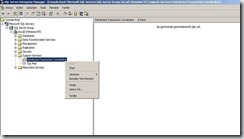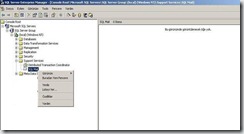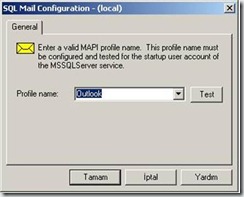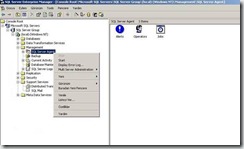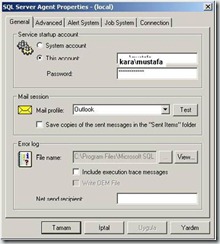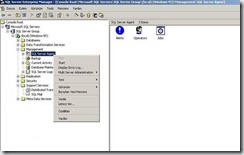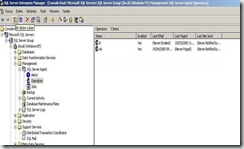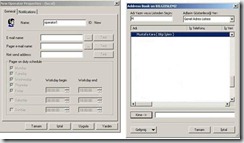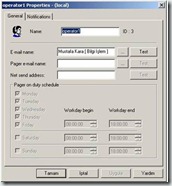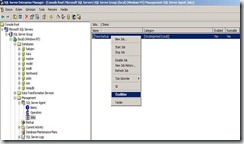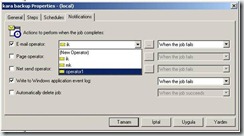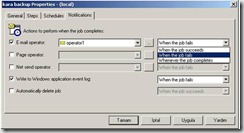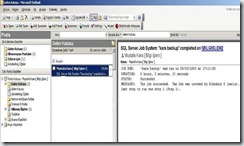SQL Server günümüzde bir çok firmanın veritabanı hizmeti verebilmek için kullandıkları sunucuların başında gelir.Firmalar için veritabanları o firmanın her şeyleridir ve bunların yedeklerinin alınmasında bir bu kadar önem taşımaktadır.SQL Server’da veritabanlarının her gün yedeklerinin alınması için işler( Job) oluşturulur.Yedeklerin alınıp alınmadığı görmek için veya Jobların çalışıp çalışmadığı bilmek için loglara bakarız.SQL Mail’i yapılandırarak loglara bakmadan oluşturduğumuz jobların bilgileri e-posta ile Outlook’umuza düşer .
1.Adım Olarak SQL Mail ve SQL Server Agent Mail’i Yönetmek
SQL Mail ve SQL Server Agent Mail,SQL Server’ın iletim araçlarıdır.
SQL Mail’i oluşan işlemlerin sonuçlarını e-posta ile döndürmek için kullanırız.
SQL Server Agent Mail’i ise e-posta ve çağrıların bildirimi için kullanırız.
Bu iki uygulamada MAPI (Messaging Application Prograrnming lnterface) uyumlu bir e-posta hizmetine dayanır.SQL Server Agent Mail,SQL Server Agent aracılığı ile çalışmaktadır.
2. Adım Olarak SQLServer’ı Bir Posta İstemcisi Olarak Yapılandırmak.
E-Posta sunucunuz MAPI uyumlu ve SQL Server’ınızı geçerli bir e-posta hesabı ile yapılandırdığınız sürece e-posta alabilmeniz için bir sorun bulunmamaktadır.
Bir istemcinin mail gönderip,alabileceği en kolay e-posta hizmeti MS Exchange’dır.
MS Exchange kullanıyorsanız aşağıdaki adımları yapmanız gerekmektedir.
SQL Mail ve SQL Server Agent Mail için bir Exchange posta kutusu oluşturun. SQL Server sunucusuna,Microsoft Outlook gibi, uyumlu bir posta istemci yazılımı yükleyin. İstemcinin SQL Mail ve SQL Server Agent Mail tarafından kullanılan önemli bileşenleri, MAPI uzantılarıdır. Outlook’da Araçlar Menüsündeki e-posta hesaplarından SQL Mail için oluşturduğunuz e-posta hesabını ekleyen yada Kontrol Paneldeki Posta aracından da bu ayarları yapabilirsiniz.
Mail alabilmek için istemciden yapılan ayarlamalardan sonra sunucu üzerinde yapılan ayarlamalara geçilir.
3. Adım Olarak SQL Mail Yapılandırmak
MS SQL Server yönetim araçı olan SQL Server Enterprise Manager çalıştırılır.
SQL Mail’in çalışabilmesi için Support Services Klasörünün altındaki Distributed Transaction Coordinator start edilir.
SQL Mail’in üzerine gelinir ve sağ tuş ile özellikler şeçilir
SQL Mail Configuration menüsünden MAPI destekli profil name açılır liste kutusundan seçilir.Yapılandırmayı test etmek istiyorsanız Test butonuna basılır ve Outlook’a SQL Mailden test maili gelir.
4. Adım Olarak SQL Server Agent Mail’i Yapılandırmak
SQL Server Agent Mail’ in profilini SQL Server’a tanıtmanız gerekir. Bunu, aşağıdaki adımları tamamlayarak yapabilirsiniz
SQL Server Enterprise Manager’daki Managment Klasörünün altında yer alan SQL Server Agent’ın üzerine gelinir ve sağ tuş ile özelliklere basılır.
Mail Profile alanına profil adını yazın ya da sunucu üzerinde var olan profillerdenbirini seçmek için açılır liste kutusunu kullanın. Yapılandırmayı sınamak istiyorsanız, Test’i tıklayın
SQL Server Agent Mail’i çalışır hale getirebilmek için Start ‘a basılır.
Yukarda yapılan tüm ayarlamalar ile SQL Mail ve SQL Server Agent Mail’i yapılandırması bitmiştir.
6. Adım olarak Operator Tanımlama ve Tanımlanmış Job’un Operator aracılığı ile Mail Gönderme
Maillerin gönderilmesi için Operator oluşturma ve tanımlanmış Job’ların nasıl mail ile gönderildiği aşağıdaki adımları takip ederek yapabilirsiniz.
Operator tanımlayabilmek Managment klasörünün altındaki SQL Server Agents + işareti tıklanarak açılır Operators sağ tuşa basılır ve New Operator seçilir.
Operator ismi girilir ve E-mail name alanına Operator için tanımlanacak mail adresi yazılır veya Adress Book açma butonu basılıp Operator olacak e-mail hesabı seçilir.
Tanımlanmış olan Job üzerine sağ tuş yapılır ve özelliklerine gelinir.
Job özelliklerindeki Notifications sekmesinden tanımlanmış olan Operatör seçilir.
Açılır liste kutusundan Operatörün hangi durumlarda mail atması isteniyorsa o alan seçilir.
Job’un istenilen saatte yedeği başarı ile almasından sonra Outlook’a mailin geldiği ve mailin içeriği ile ilgili bilgilendirme yaptığı görülür.
Görüşmek üzere…
Ka®a
 ;?>
;?>